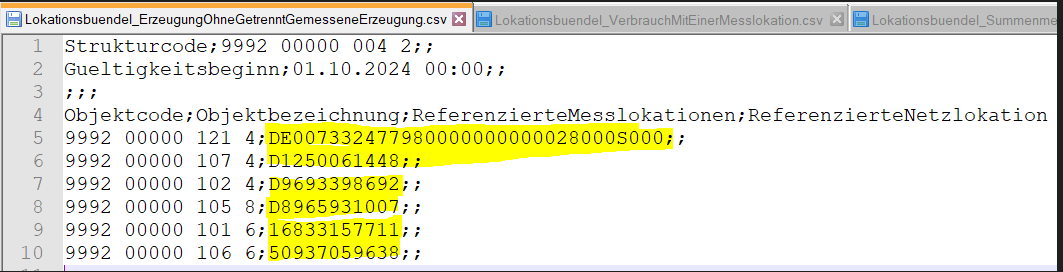Job zum Import von massenhaften Lokationsbündelstrukturen (LBS)
Dieser Job legt Lokationsbündelstrukturen an, die in Dateien hinterlegt sind. Dafür werden die Dateien aus einem Eingabeverzeichnis ausgelesen.
Wenn die Struktur erfolgreich in CS 3.0 angelegt werden konnte, wird die entsprechende Datei in ein Erfolgreich-Verzeichnis verschoben. Fehlerhafte Dateien werden in ein Fehlerhaft-Verzeichnis verschoben. Die zugehörige Fehlermeldung kann aus der Datei entnommen werden.
Dieser Job wird nicht standardmäßig ausgeliefert, da hier Verzeichnisse gepflegt werden müssen. Der Job muss separat beim Netzmandanten angelegt werden.
Download
Wir stellen Ihnen in diesem Beitrag 10 Vorlagedateien, gepackt als eine ZIP-Datei zum Download zur Verfügung. Laden Sie die ZIP-Datei herunter und entpacken Sie sie in einem lokalen Ordner.
Öffnen Sie die jeweilige CSV-Datei und tragen Sie dort die entsprechenden Daten für Malo/Melo, TR-Bezeichnung usw. ein.
Legen Sie die so bearbeiteten Dateien in das Verzeichnis Dateipfad neu.
Jobparameter
- Systemstrukturelement = Netzmandant
- Aufgerufener Service = Schleupen.CS.nnu.sdm.LokationsbuendelAusDateiImportierenActivityService
- Name = Import Dateien mit LBS Strukturen
(dies ist lediglich ein Vorschlag, der Name ist frei wählbar) - Ausführungsart = Einmalig
- Drei Verzeichnisse für die Verarbeitung der Importdaten
- Dateipfad neu
- Dateipfad erfolgreich
- Dateipfad fehlerhaft
Job einrichten
Dieser Prozess unterstützt nur Neuanlagen.
Rufen Sie im Portal unter System > Jobs > Jobs verwalten über den K0ntextmenübefehl Neu den Dialog Job planen auf.
Geben Sie hier unter Systemstrukturelement den Netzmandaten und unter Aufgerufener Service den Service Schleupen.CS.nnu.sdm.LokationsbuendelAusDateiImportierenActivityService ein.
Wechseln Sie anschließend mit Weiter in den Dialog Jobausführungsplan.
Definieren Sie unter Name den Namen des Jobs und stellen die Ausführungsart auf Einmalige Ausführung ein. Klicken Sie auf Weiter.
Konfigurieren Sie anschließend den Lokationsbündel-Import. Diese Verzeichnisse müssen bei der Einrichtung des Jobs entsprechend konfiguriert werden. Die Portionsgröße entspricht der Anzahl der Dateien, die zusammen verarbeitet werden.
Starten Sie anschließend den so konfigurierten Job.
Weitere Informationen zur Jobverwaltung finden Sie in den relevanten Hilfekapiteln
Beispiel „Lokationsbuendel_ErzeugungOhneGetrenntGemesseneErzeugung.csv“
Hier finden Sie die Einrichtung am Beispiel der Datei Lokationsbuendel_ErzeugungOhneGetrenntGemesseneErzeugung.csv.